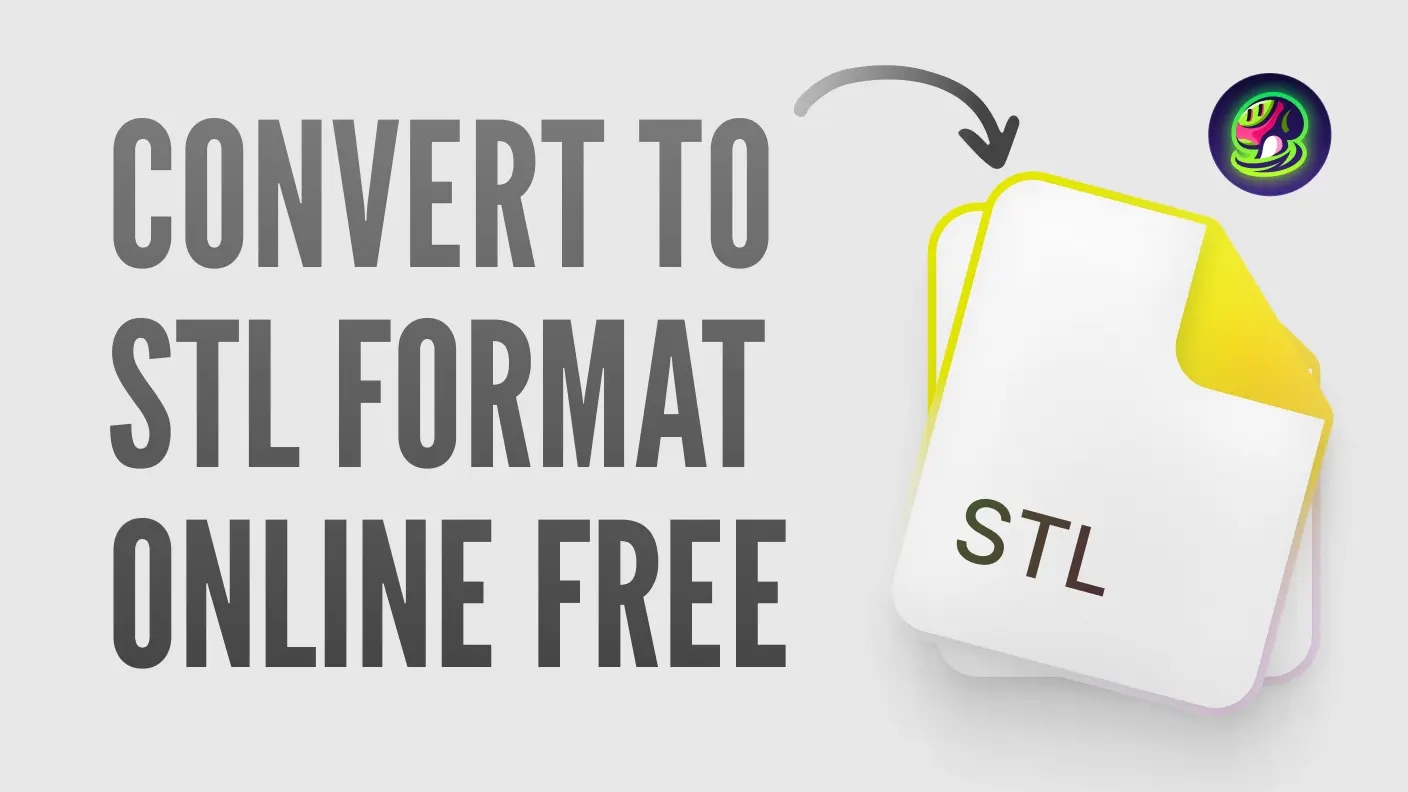Чи знаєте ви, що можна перетворити 2D зображення безпосередньо в 3D модель для друку? У цьому посібнику ми покажемо, як конвертувати зображення для 3D друку, а також розглянемо поради щодо редагування та друку STL файлів, щоб забезпечити оптимізацію ваших моделей для успіху. Хоча існують способи оптимізації в програмному забезпеченні для моделювання, кінцевий результат все ще значною мірою залежить від вихідного матеріалу, який ви надали спочатку. Але не хвилюйтеся, ми пояснимо, які вимоги найкраще відповідають вашому зображенню.
Примітки щодо термінології
Якщо ви новачок у 3D друку, є деякі терміни, які вам потрібно знати:
- PNG файл: Я впевнений, що ви знаєте це, але для успішного друку є деякі додаткові вимоги, які будуть показані пізніше.
- SVG файл: Векторний формат зображення, який часто використовується в ЧПУ обробці та лазерному різанні.
- STL файл: Стандартний формат для 3D моделей для друку. Або ви можете зрозуміти це як тип файлу, який зрозумілий для друкарської машини.
Перетворення 2D зображення в 3D модель для друку
Зображення в SVG у 3D модель для друку
Традиційно, перетворення PNG в STL включає спочатку створення SVG файлу. Завантажте свій PNG у векторний інструмент, щоб створити SVG файл. Далі, використовуйте конвертер, такий як SVG2STL.com, щоб встановити параметри (наприклад, товщину 6 мм) і експортувати STL файл. Хоча цей метод надійний, він вимагає кількох кроків і базових навичок редагування векторів.
Зображення безпосередньо в 3D модель для друку: Використання Meshy
Крок 1: Виберіть правильне зображення для конвертації
Виберіть PNG або JPG високої роздільної здатності з простим фоном і чіткими контрастами для найкращих результатів.
Вимоги до вхідного зображення:
- Один об'єкт на одному зображенні.
- Стандартний передній вигляд об'єкта (оскільки Meshy генерується AI, він автоматично "уявляє" місця, які відсутні на зображенні).
- Білий/монохромний/без фону.
![]()
Крок 2: Завантажте зображення за допомогою Meshy
Відкрийте інструмент Meshy “Image to 3D” і завантажте своє зображення, щоб розпочати процес конвертації.
![]()
Крок 3: Налаштуйте параметри для оптимальних результатів
Відрегулюйте такі параметри, як кількість полігонів, топологія та симетрія. Натисніть “Generate”, щоб створити модель.
![]()
Крок 4: Перегляньте згенеровану модель
Перегляньте текстуру, сітку та деталі моделі. Якщо необхідно, повторіть налаштування до чотирьох разів безкоштовно.
![]()
Крок 5: Завантажте модель у форматі STL
Експортуйте фіналізовану модель у форматі STL і підготуйте її для 3D друку за допомогою програмного забезпечення для нарізки.
![]()
Існує список інших рекомендованих програм для конвертації файлів у формат STL онлайн безкоштовно.
Редагуйте 3D модель за потреби
Після конвертації, можливо, вам потрібно буде оптимізувати ваш STL файл для 3D друку. Використовуйте такі інструменти, як Blender, MeshLab або TinkerCAD, щоб відремонтувати сітку, налаштувати роздільну здатність або змінити розмір моделі. Правильне редагування забезпечує, що модель є твердою і придатною для друку.
Ось топ-10 безкоштовних редакторів STL для вашої довідки:
- Blender
- FreeCAD
- MeshLab
- MeshMixer
- SketchUp
- SculptGL
- TinkerCAD
- 3D Slash
Друкуйте!
Нарешті, завантажте свій STL файл у сервіс 3D друку або використовуйте власний принтер. Виберіть правильний матеріал відповідно до потреб вашого проекту — повнокольоровий піщаник ідеально підходить для яскравих, детальних результатів. Завдяки сучасним технологіям, перетворення зображень у 3D друк стало простим і ефективним.
Вирішення поширених проблем
Якщо ваш STL-файл виглядає спотвореним або неповним, перегляньте вихідне зображення, щоб переконатися в його чіткості та контрастності. Також перевірте ваше програмне забезпечення для 3D-редагування на наявність помилок або невідповідностей у сітці перед друком.
Отже, чи все ще здається вам, що перетворення зображень у 3D-друк таке складне, як ви думали раніше? Незалежно від того, чи використовуєте ви традиційні методи перетворення SVG у STL, чи прямий конвертер зображень у 3D-друк від Meshy, процес тепер доступний для всіх. З правильними інструментами ви можете легко перетворити зображення у 3D-друк і втілити свої ідеї в життя. Тож чому б не спробувати прямо зараз!